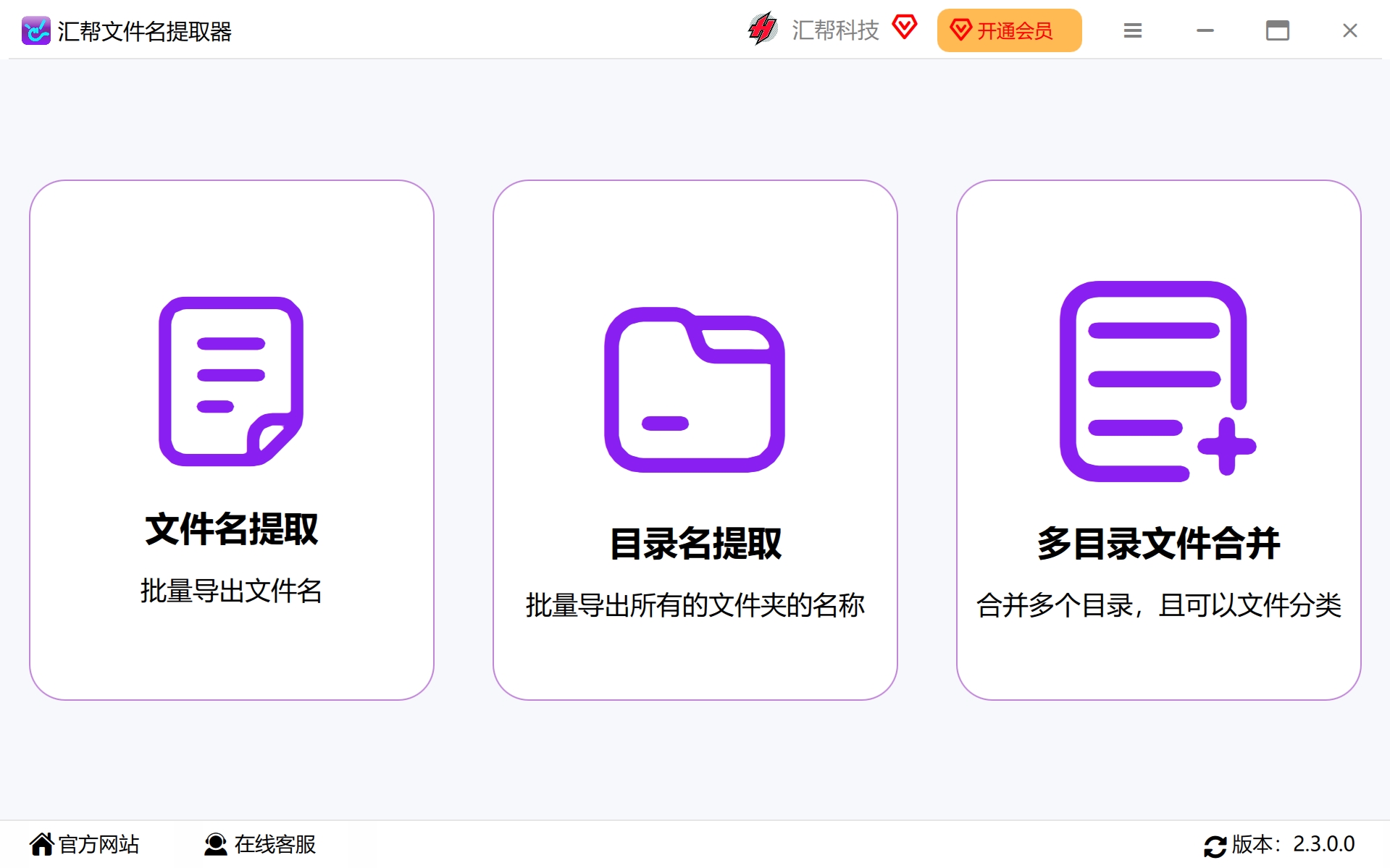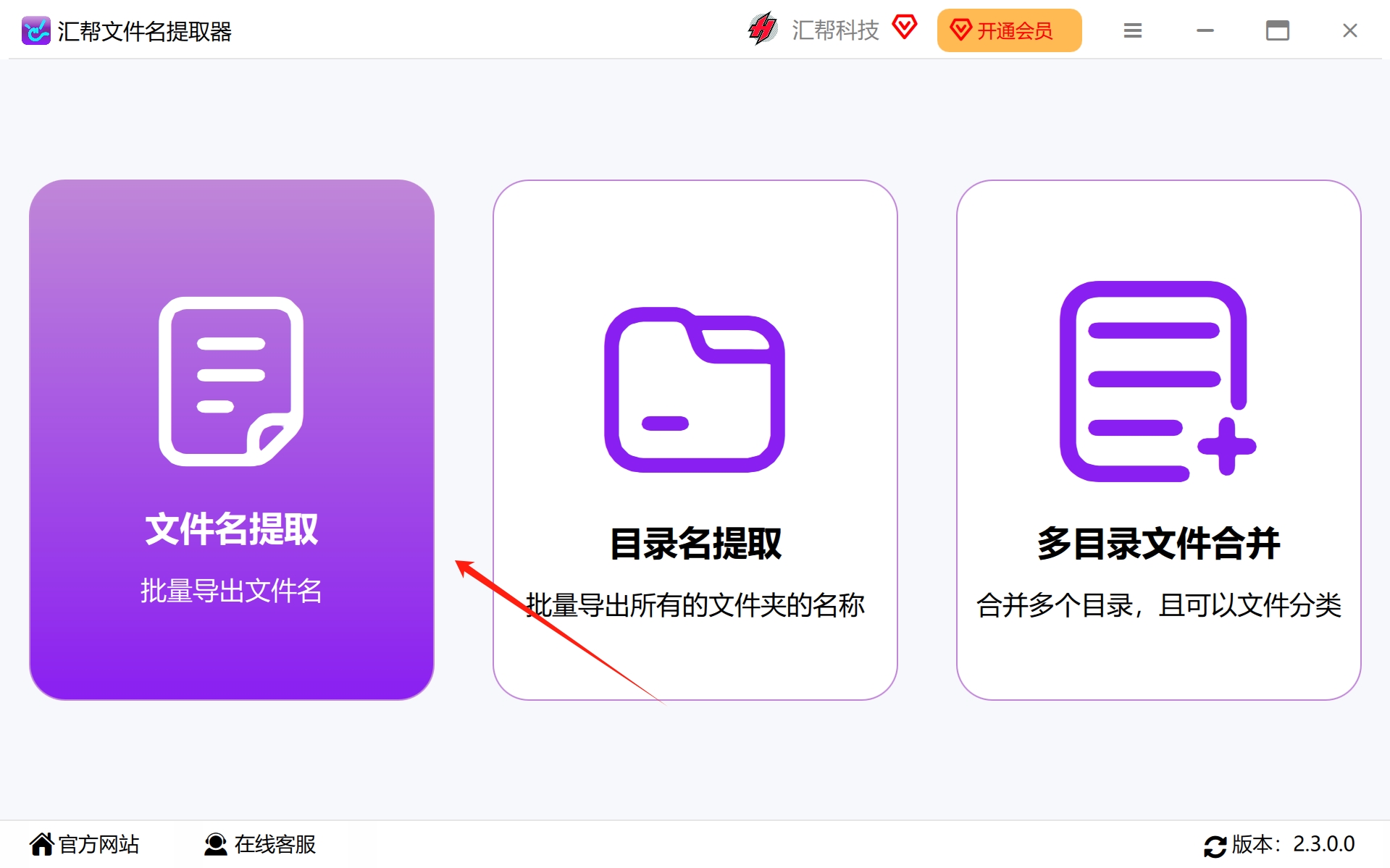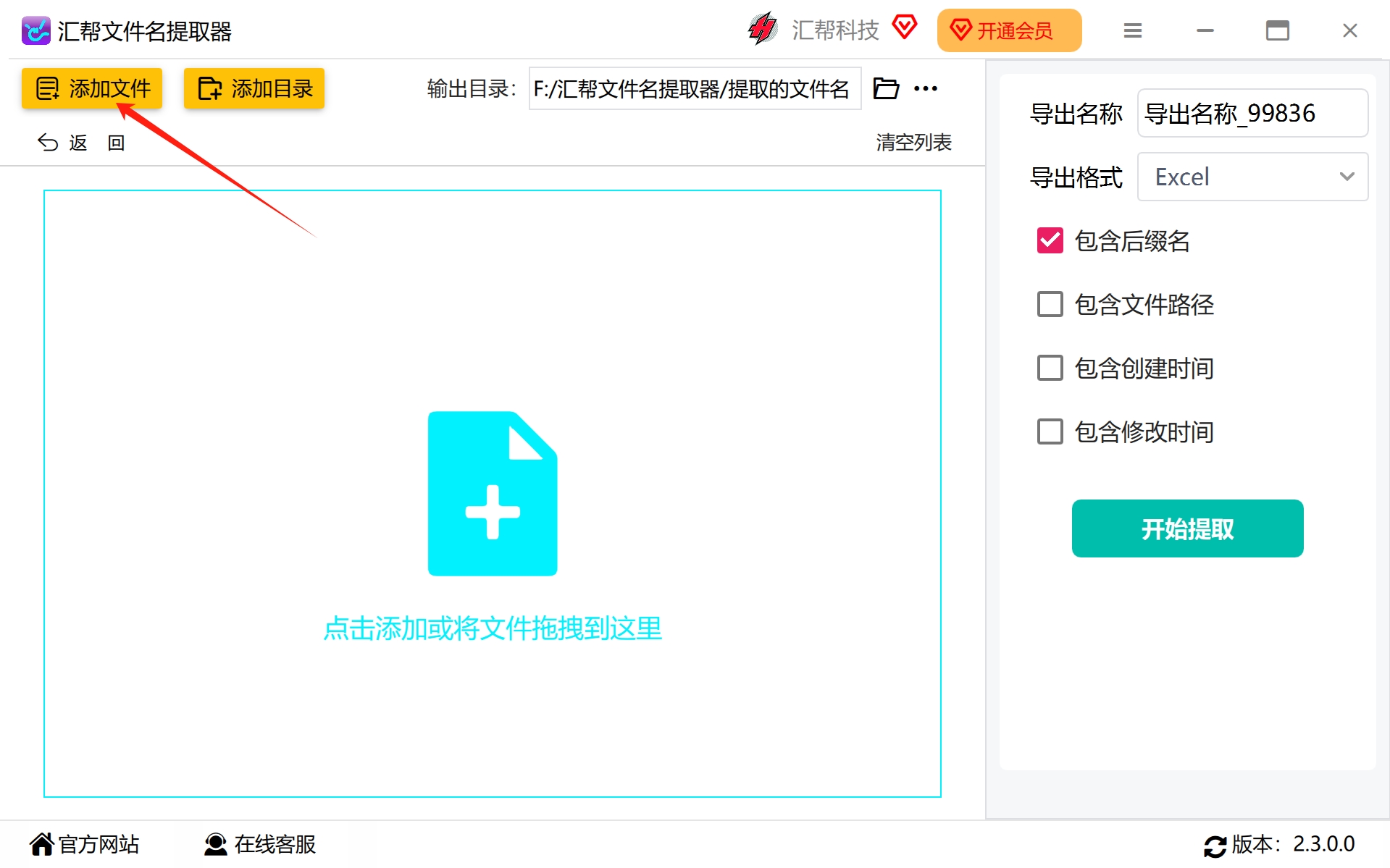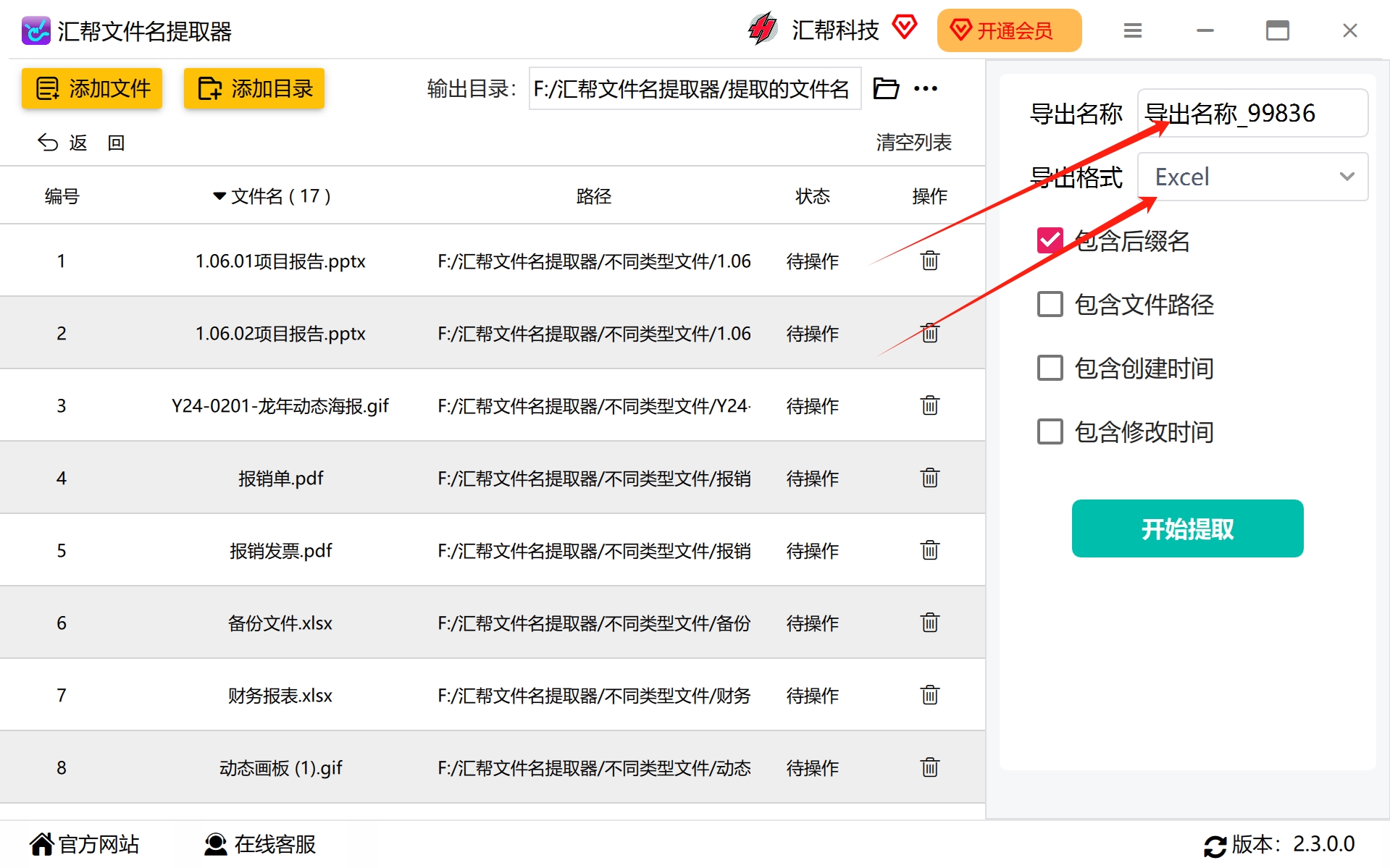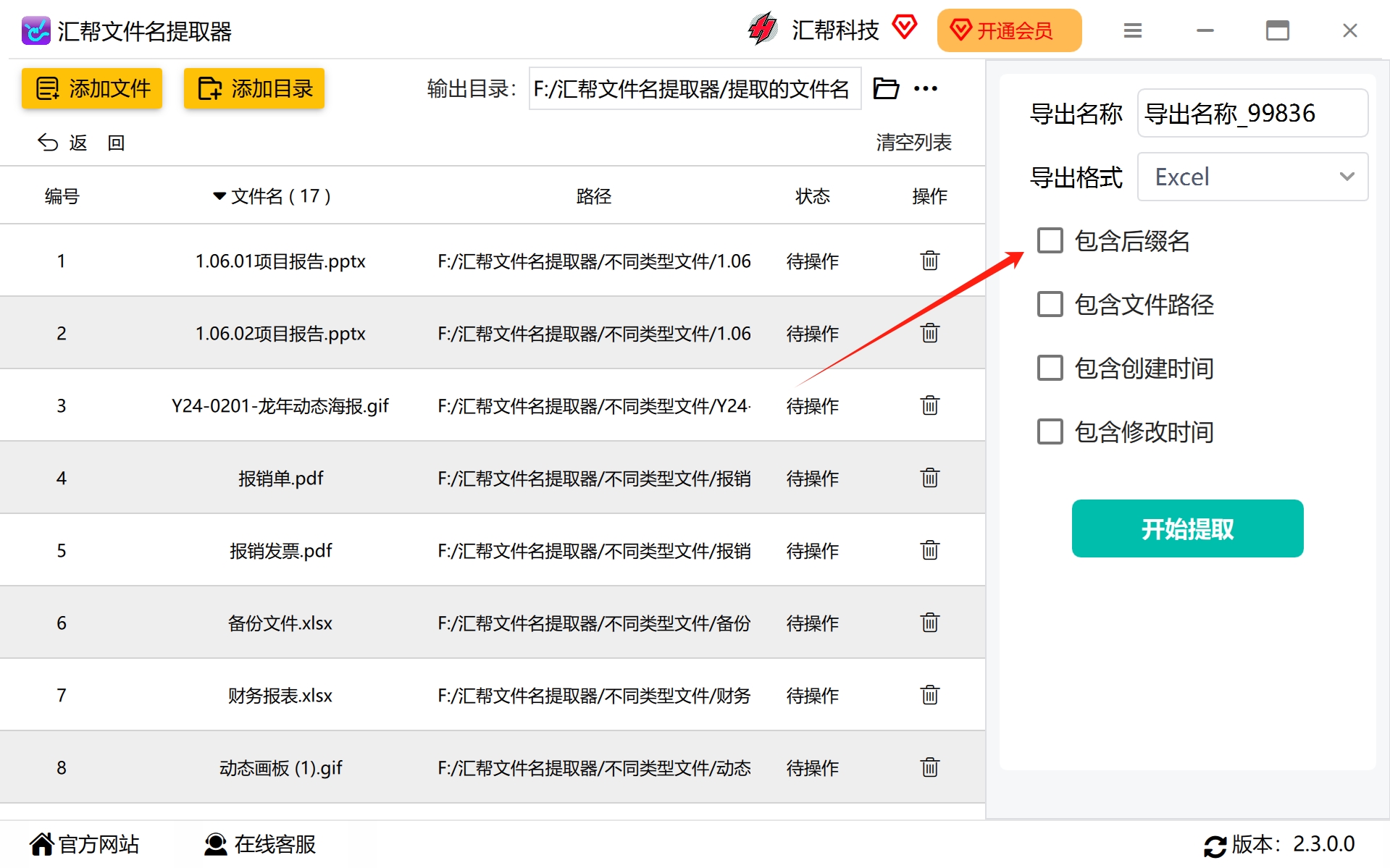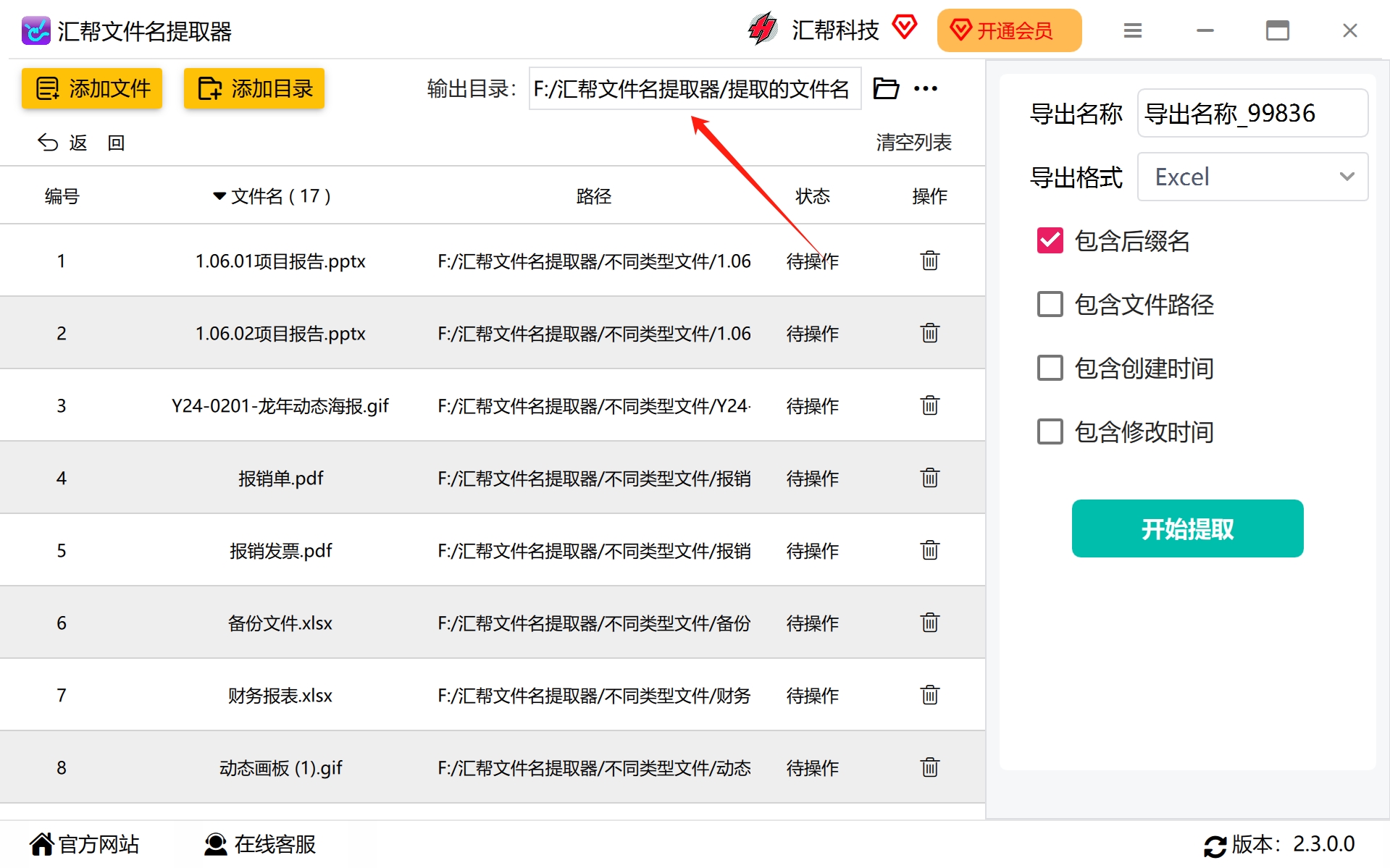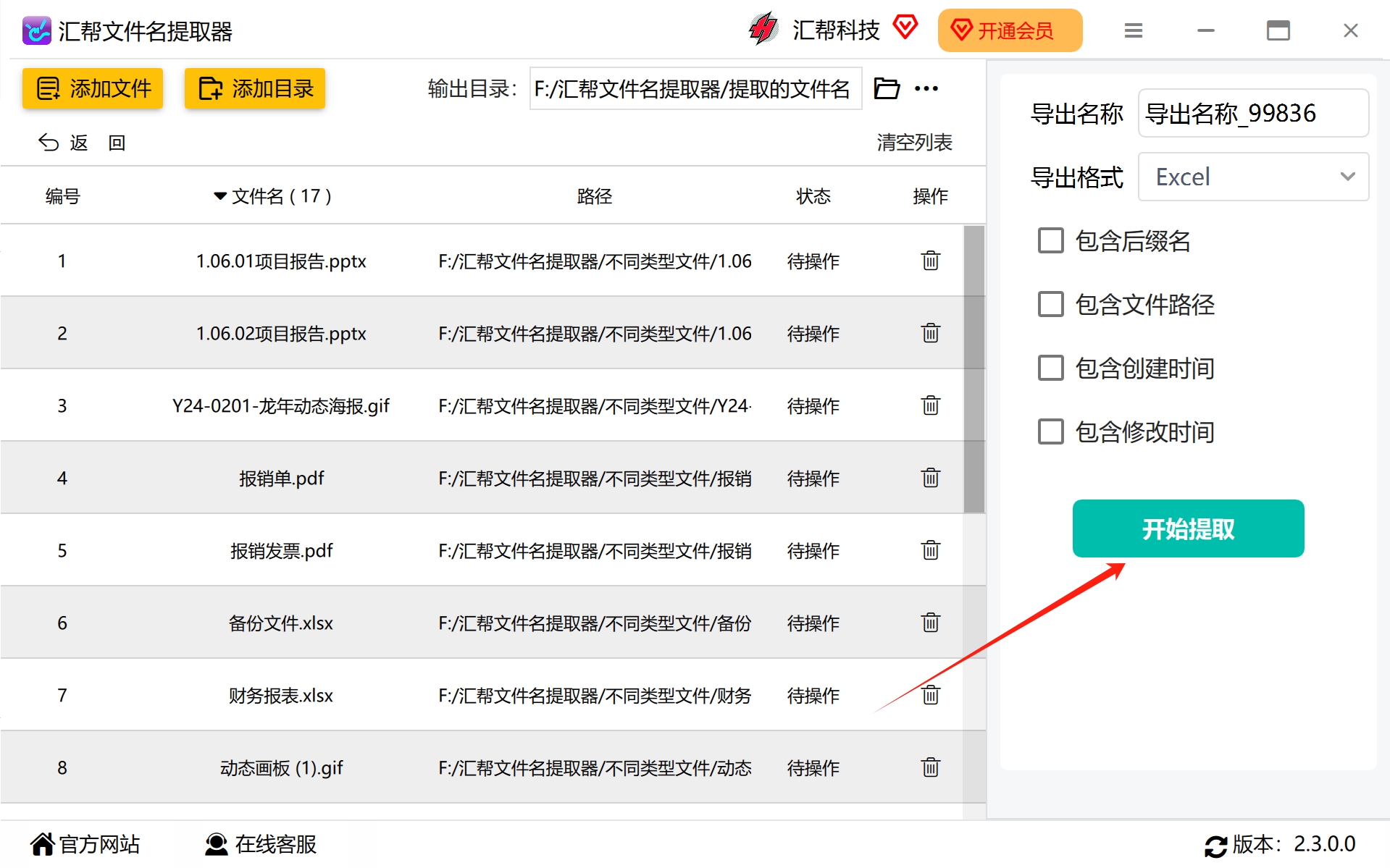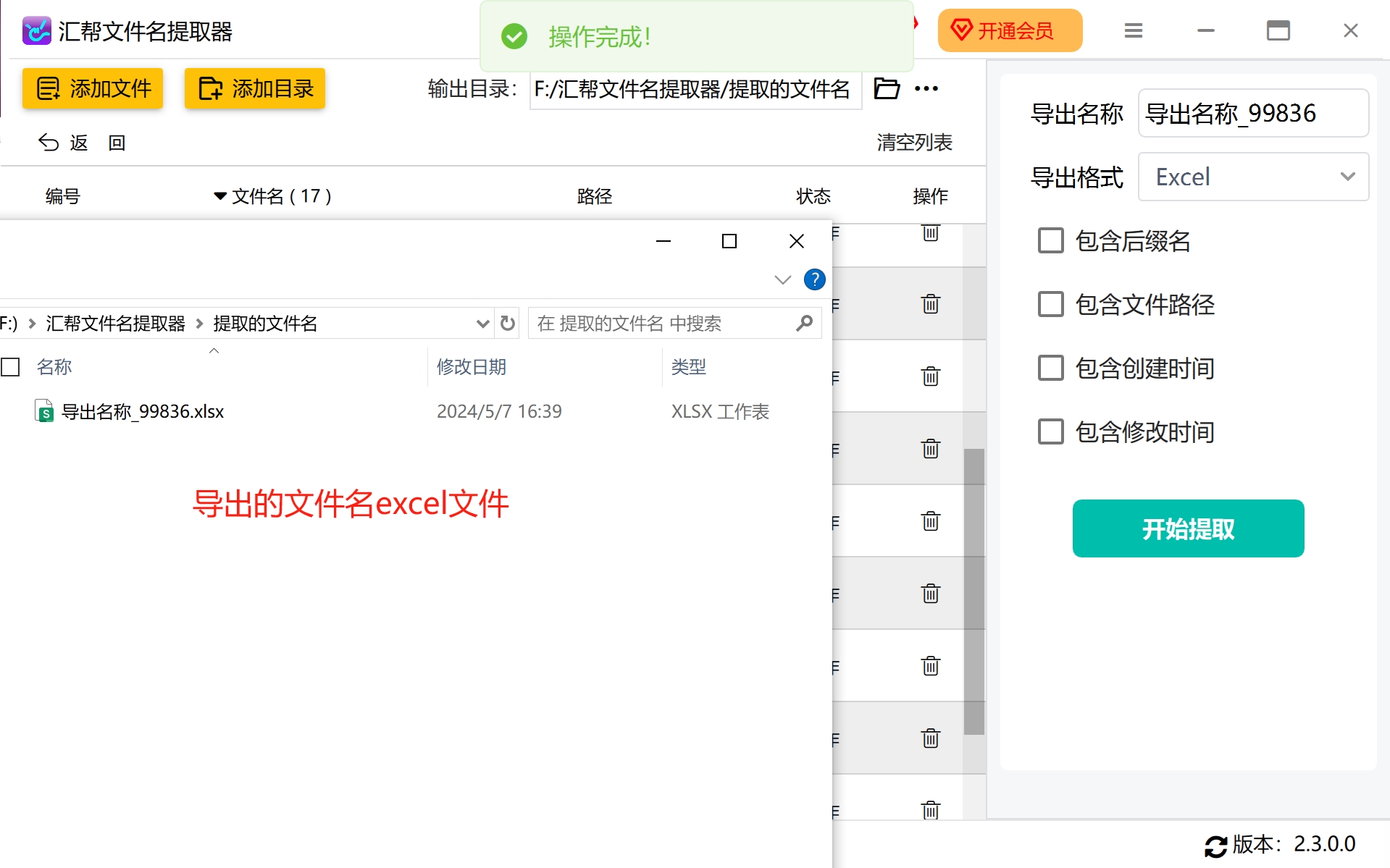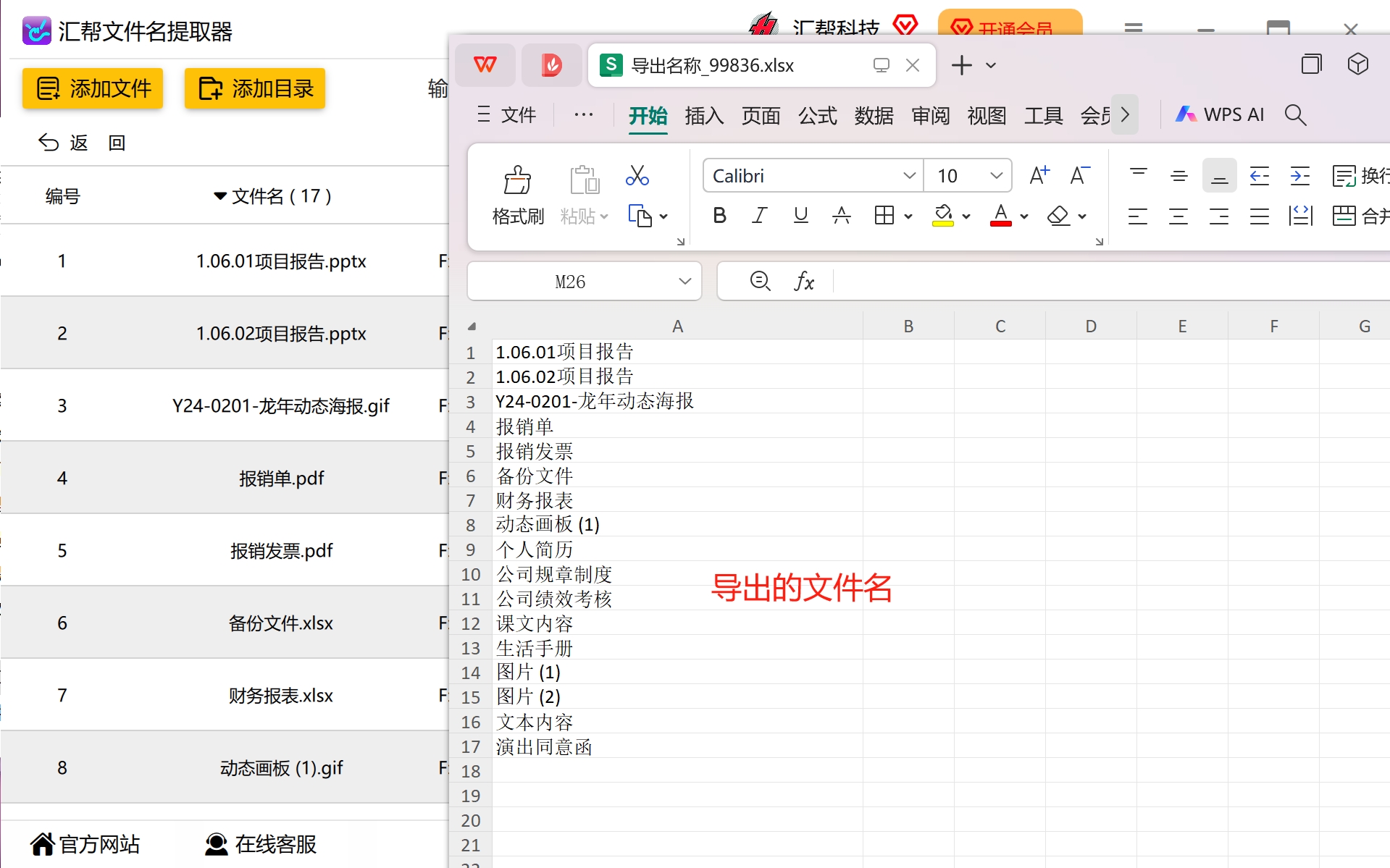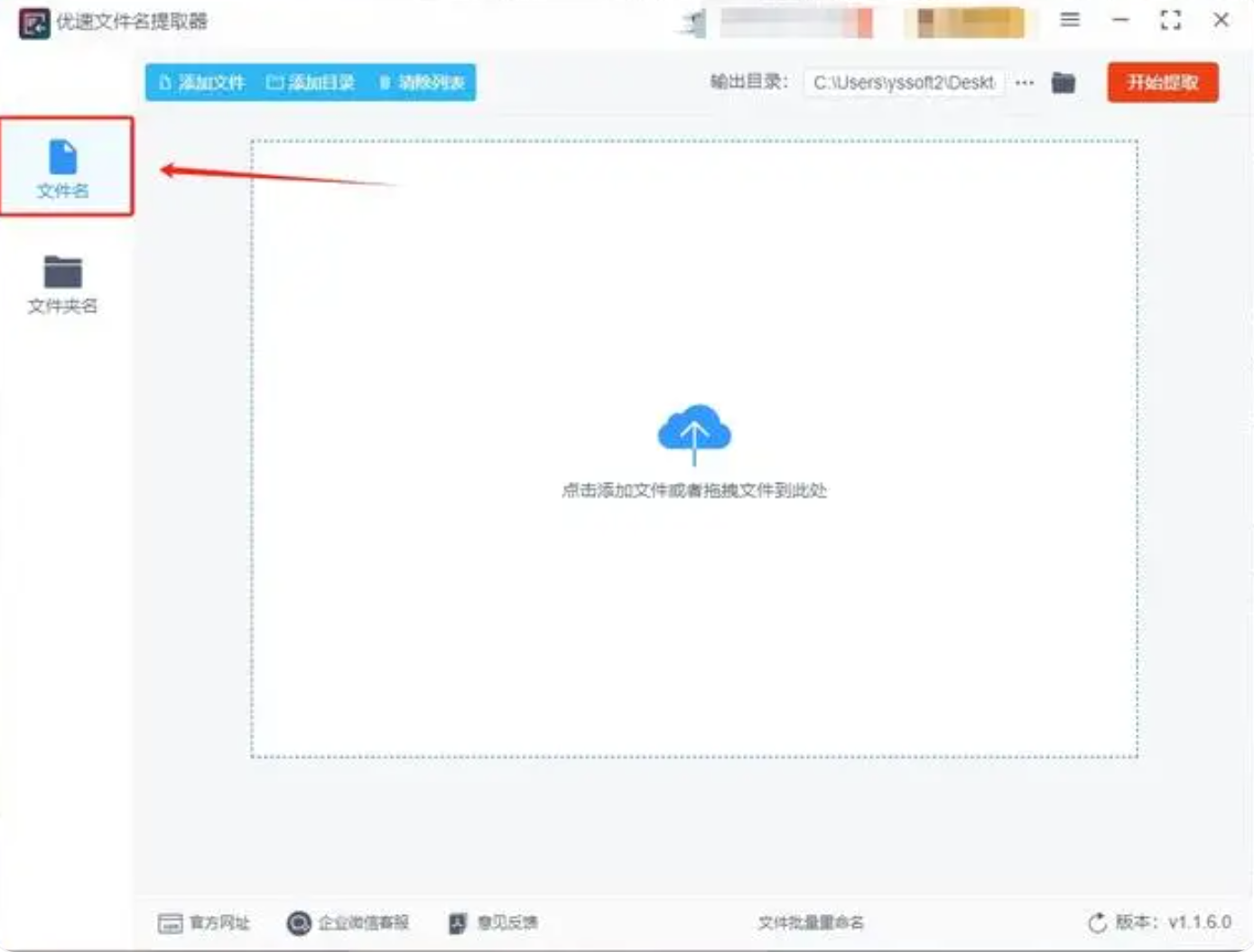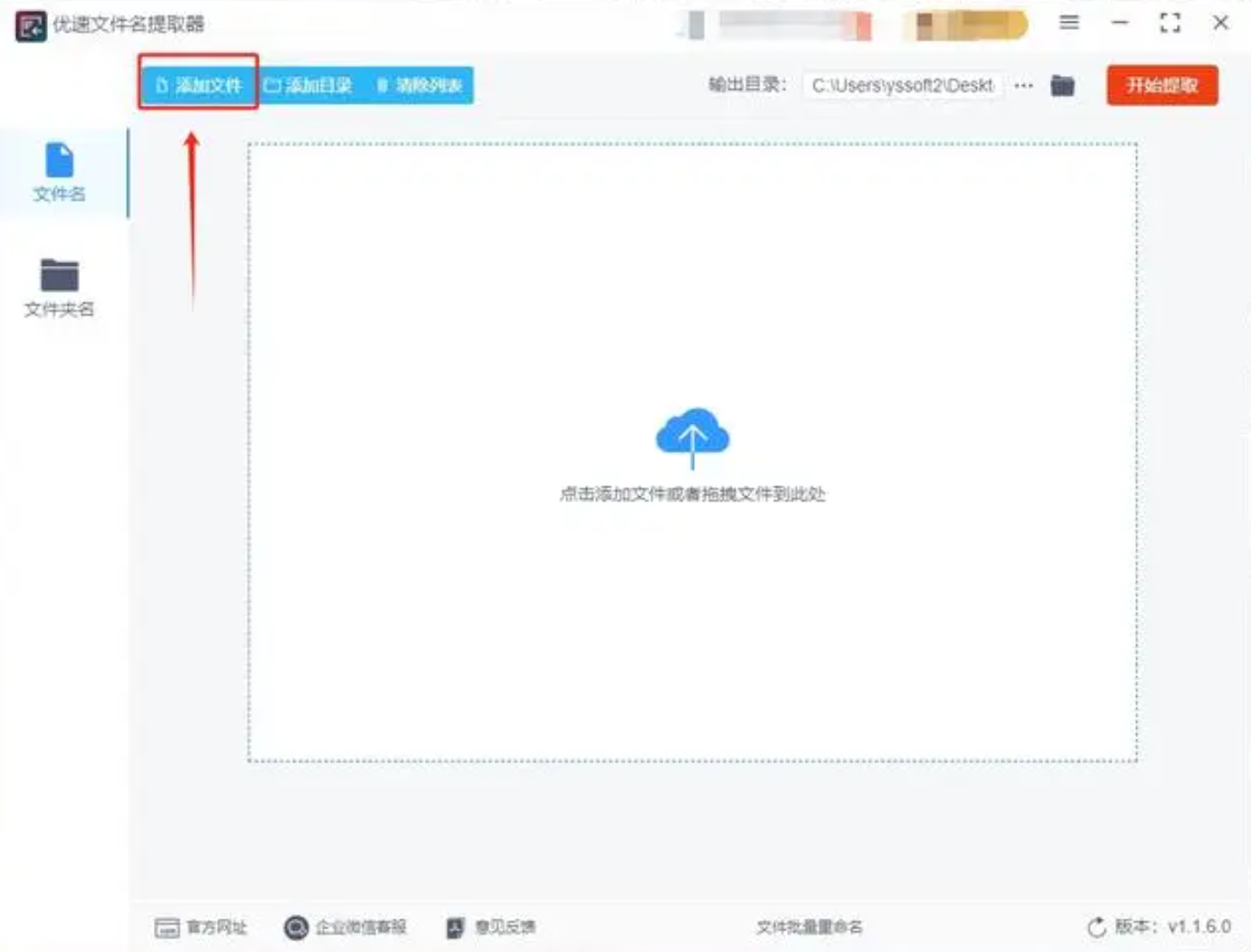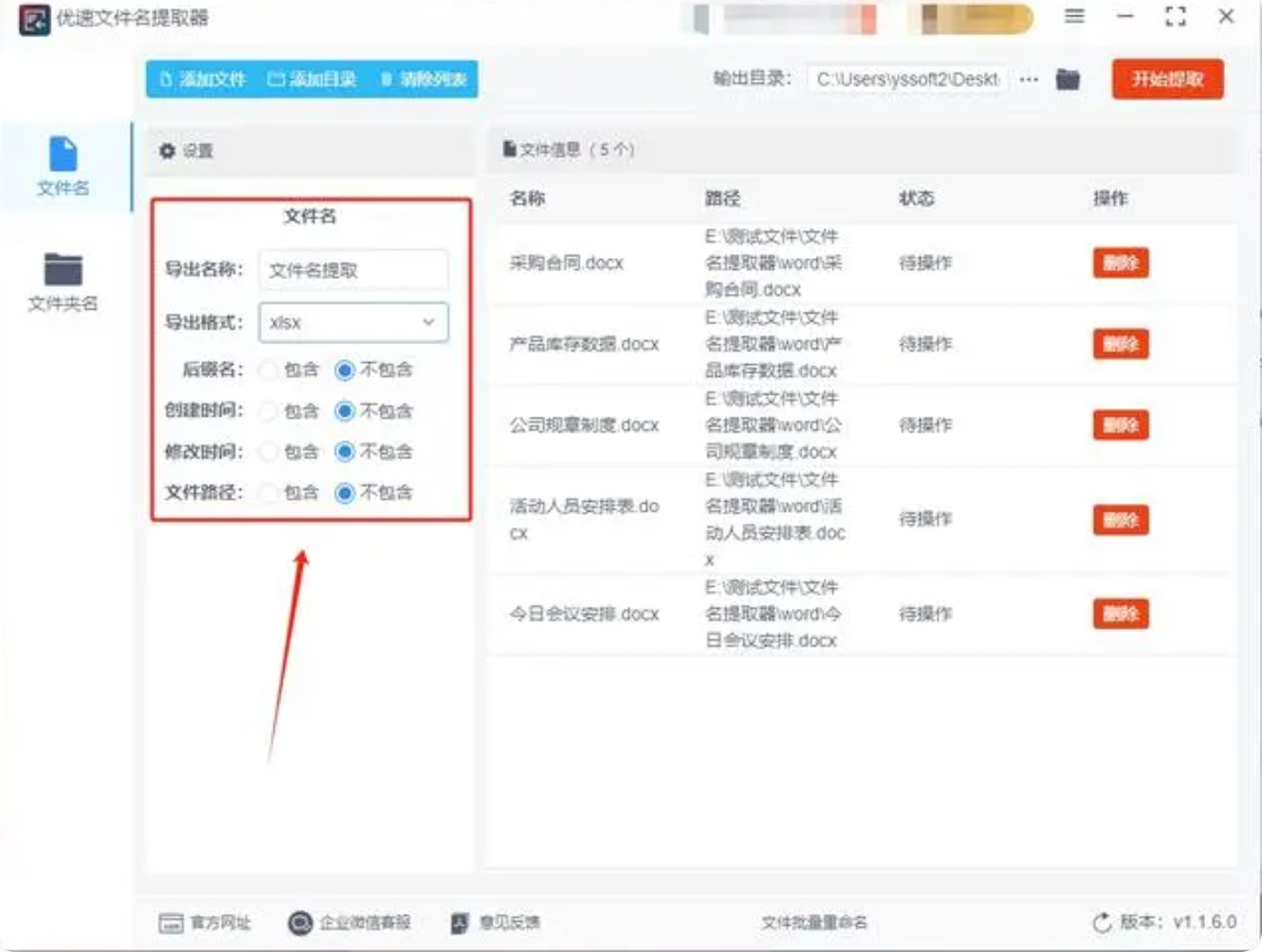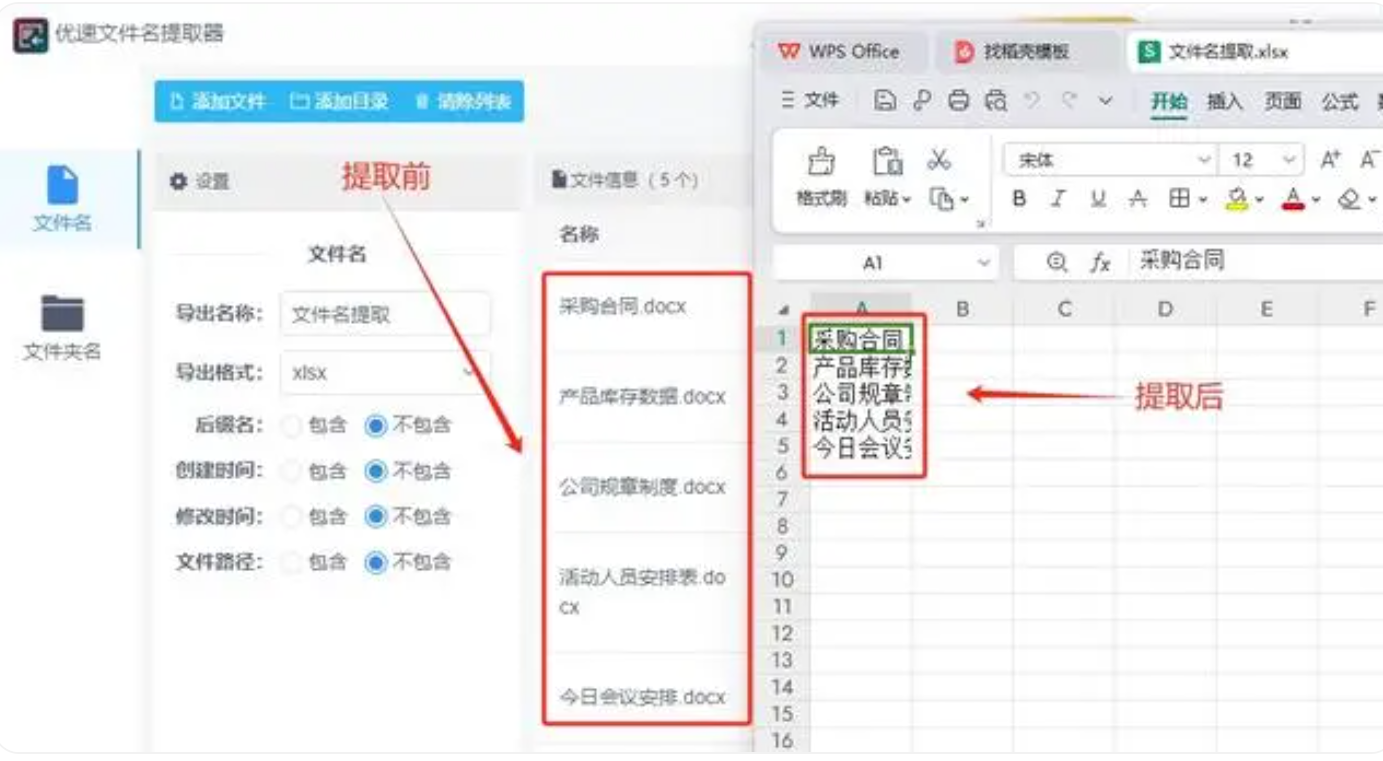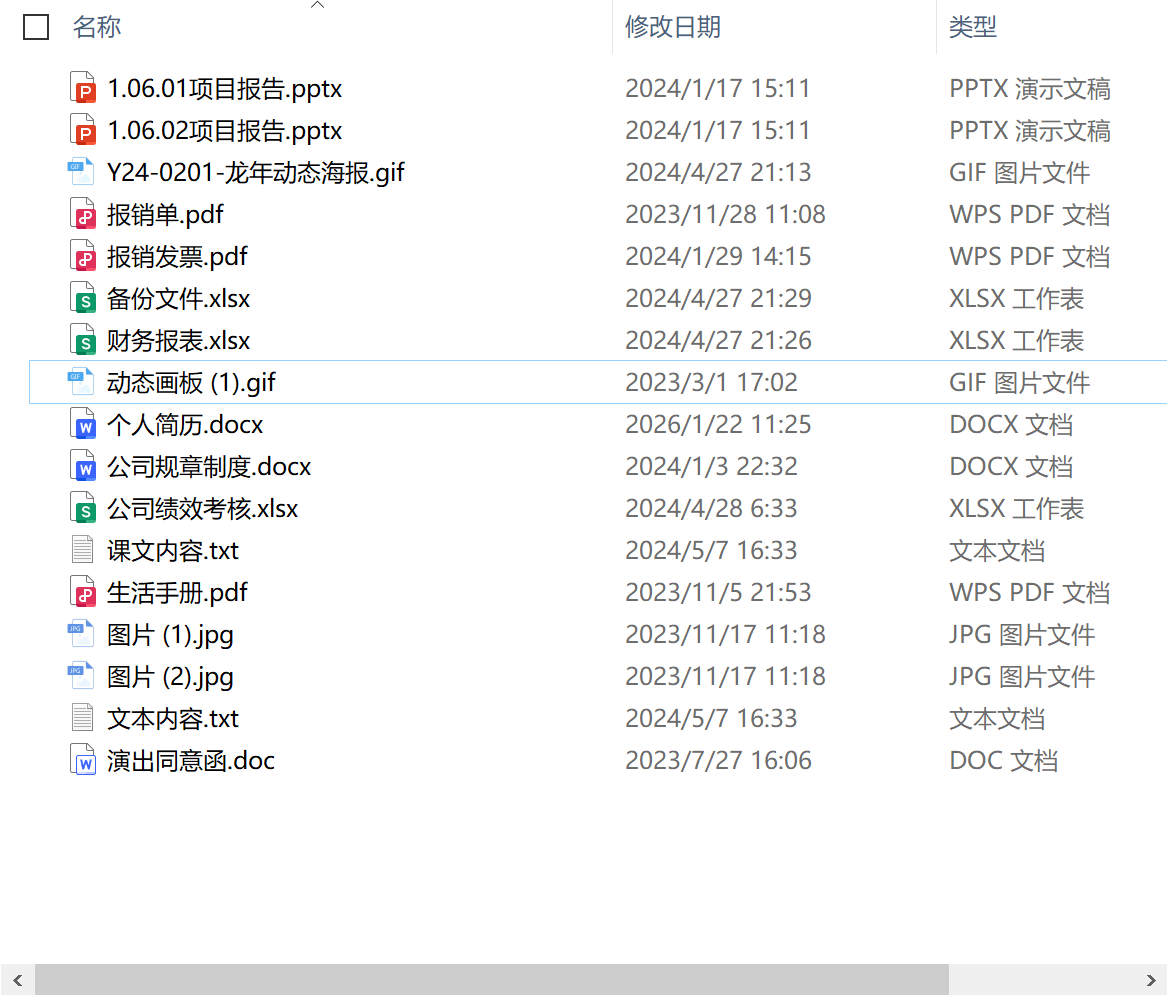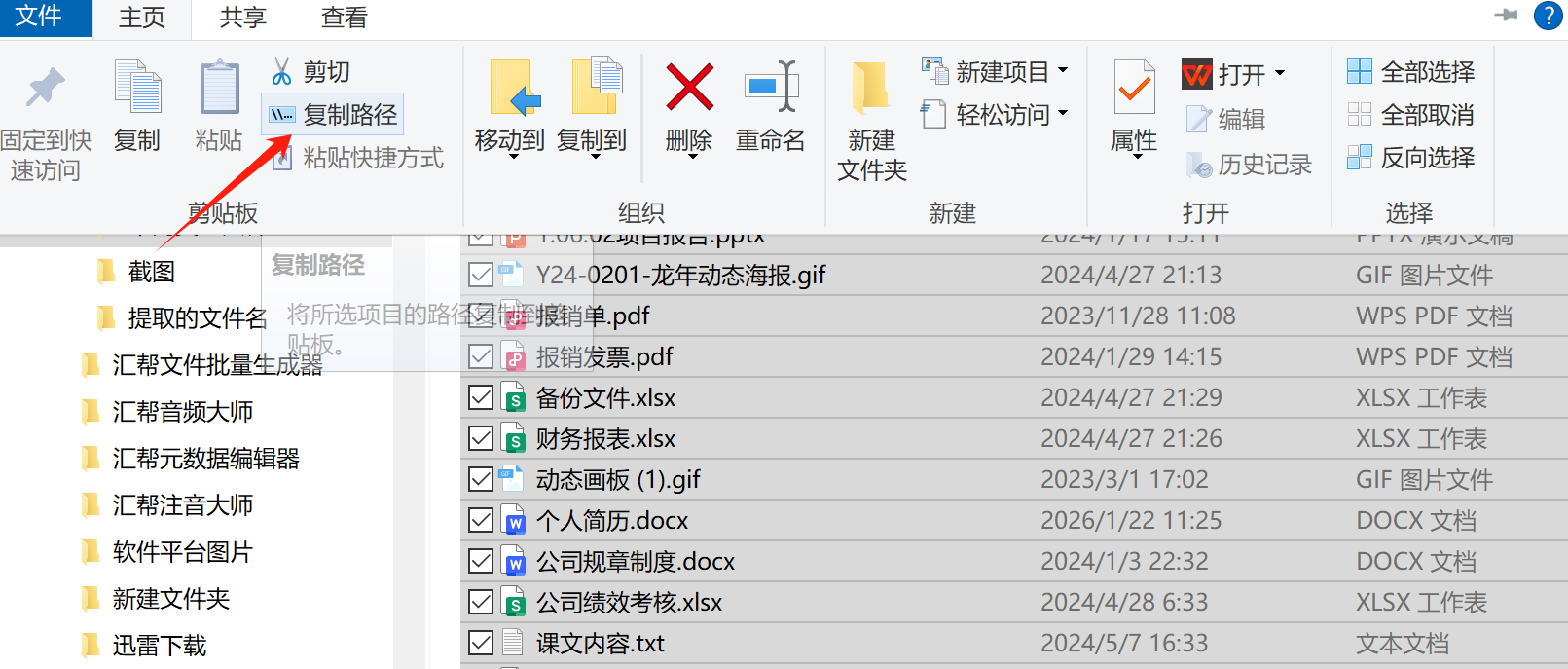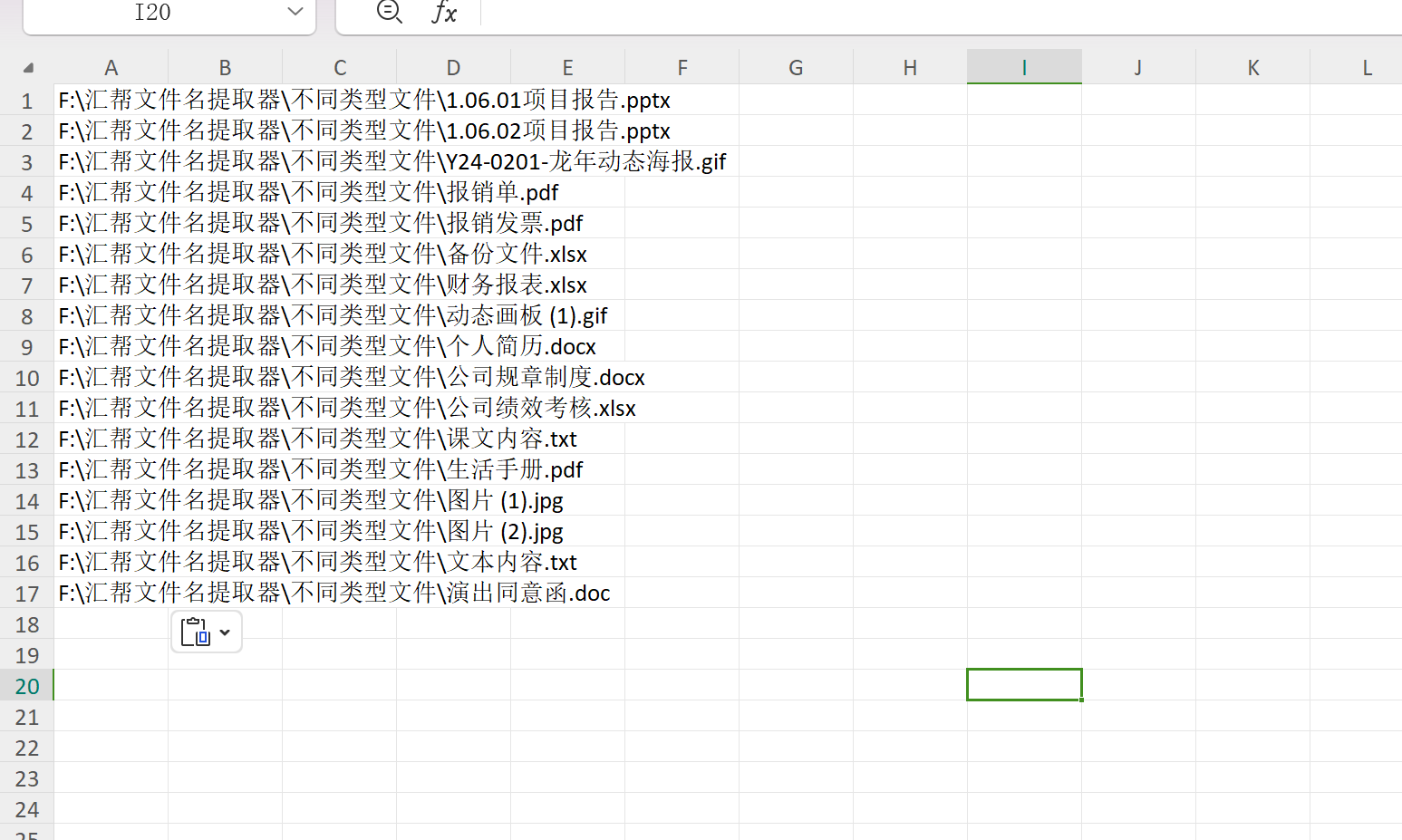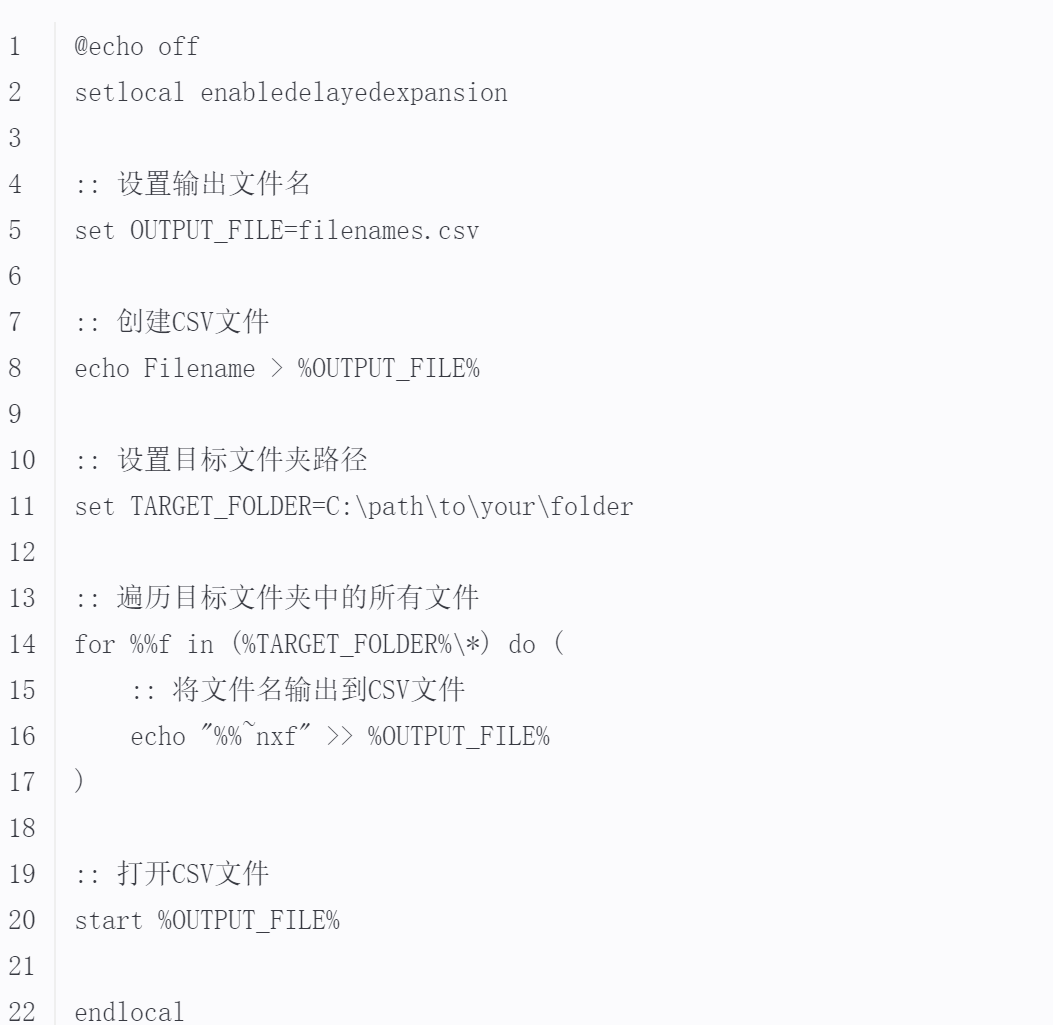怎么批量提取文件名到excel表格?四个一看就会的方法 |
您所在的位置:网站首页 › 如何将文件名称批量复制到表格 › 怎么批量提取文件名到excel表格?四个一看就会的方法 |
怎么批量提取文件名到excel表格?四个一看就会的方法
|
批量提取文件名,通常在我们需要处理大量文件,并且需要对这些文件进行有效的管理和组织时显得尤为重要。无论是个人用户还是企业用户,都可能遇到需要批量提取文件名的场景。以下是一些常见的情况。当我们在处理大量的文件,如照片、文档或视频时,为了方便后续的查找和管理,通常需要将这些文件按照一定的规则进行整理和归档。这时,批量提取文件名可以帮助我们快速了解文件的内容,从而更好地进行分类和存储。在进行数据分析和处理时,文件名往往包含了大量的有用信息。比如,一个文件名可能包含了文件的创建日期、修改日期、作者等信息。通过批量提取文件名,我们可以快速获取这些信息,从而更好地进行数据分析。 有时候,我们需要按照某种特定的规则对大量文件进行重命名。这时,批量提取文件名可以帮助我们了解当前文件的命名规则,从而制定出更加合理的重命名策略。 怎么批量提取文件名到excel表格?四个一看就会的方法 方法一:使用“汇帮文件名提取器”统一提取文件名称到excel文件 汇帮文件名提取器下载地址:https://www.huibang168.com/download/wGi5oWZ2FL8S 步骤1:首次使用该软件的朋友需要先去搜索并下载安装“汇帮文件名提取器”到自己的电脑中,请放心使用,软件的下载安装过程也都非常简单。
步骤2:在打开的软件界面中选择“文件名提取”选项进入到功能内部
步骤3:点击“添加文件”按钮,在弹框中选中需要提取名称的文件添加到软件中,这里支持任何类型,也支持批量添加,不限制数量。
步骤4:在右侧设置导出的文件格式,导出名称我们可以自定义,默认是自动生成一个文件名
步骤5:我们是只需要文件名,所以下面的包含后缀名我们不要选中
步骤6:设置输出目录作为存放导出的excel文件,不设置的话会默认存到桌面上。
步骤7:点击“开始提取”按钮,软件将会开始对文件的名称进行提取
当提取成功,我们可以在输出目录中查看到被导出的excel文件
打开文件我们可以看到文件名都被列在了excel文件中,就达到我们想要的效果。
方法二:使用优速文件名提取器对文件名进行提取 步骤一:下载并安装相应的“优速文件名提取器”至个人设备之中。待安装完毕之后,便可轻松启动该软件,随后点击软件左侧菜单中的【文件名】这一项。
步骤二:接下来,您需要单击软件左上方的【添加文件】按钮以实现对所需提取文件名之文件的选择与导入过程。
步骤三:待文件导入处理完毕后,恭请您首先调整左侧栏的【导出格式】至xlsx,同时为导出文件命名,至于其他几个参数设定,保留其默认值即可,无需进行任何更改。
步骤四:调整好各项设置之后,您便可以轻触右上角的【开始提取】按钮,从而启动软件的文件名提取功能。
步骤五:当软件完成文件名提取任务后,将会自动开启输出文件夹,在此文件夹内,您便能够找到经过提取文件名处理后生成的Excel文件。在此,笔者将文件打开进行检查,以便各位用户能够清晰地观察到,所有文件名均已成功地提取到了Excel表格之中。
方法三:通过复制路径提取 第一步:要把需要提取名称的文件整理到同一个文件夹中,这样方便后续操作
第二步:全选选中所有的文件,点击左上角的主页到复制路径
第三步:粘贴到一个新的excel文件中,删除不需要的文件名部分即可
方法四:使用bat方法提取文件名 第一步:新建一个文本文档,在文档中输入如下代码
第二步:把txt后缀改成.bat文件,我们在提示的时候选择是即可,把该文件放到需要提取名称的文件夹中 第三步:双击运行该文件即可生成想要的excel文件。 以上介绍的几个方法都能帮我们实现批量提取文件的名称到excel文件中。在日常生活中,我们经常会遇到需要处理大量文件的情况,例如整理数码照片、备份文档或转移文件等。如果一个个手动复制和粘贴文件名,不仅效率低下,还容易出错。而批量提取文件名功能允许用户一次性获取多个文件的名称,从而快速完成这些任务。此外,这一功能还可以帮助用户更好地组织和管理文件。通过批量提取文件名,用户可以轻松地将文件按照名称、大小、创建日期等条件进行排序和筛选,使得文件管理变得更加简单和直观。 对于企业用户而言,批量提取文件名同样具有重要意义。在企业环境中,处理大量文件是一项日常工作,如处理客户数据、报告文件、项目文档等。批量提取文件名功能可以显著提高工作效率,减少员工在处理文件时所花费的时间和精力。同时,这一功能还可以帮助企业更好地管理和维护文件资料。通过批量提取文件名,企业可以轻松地追踪文件的来源、修改记录以及使用情况,从而确保文件的完整性和安全性。 |
【本文地址】
今日新闻 |
推荐新闻 |